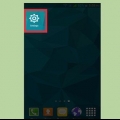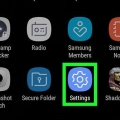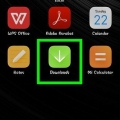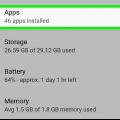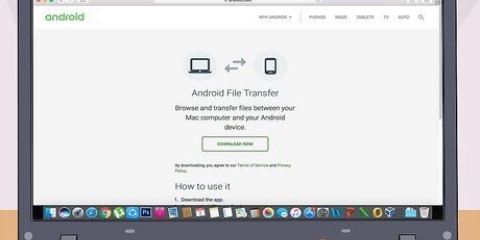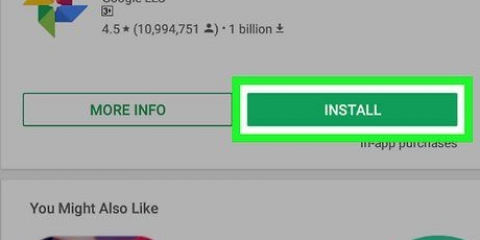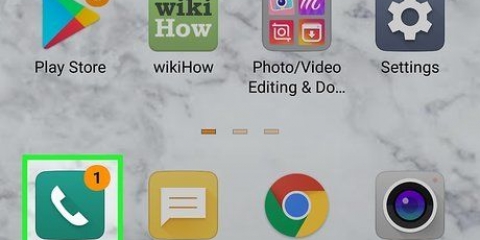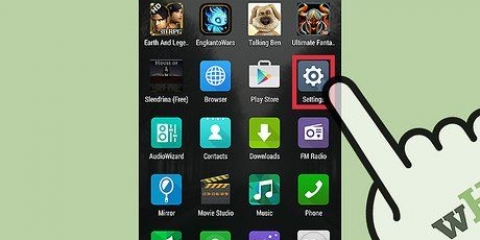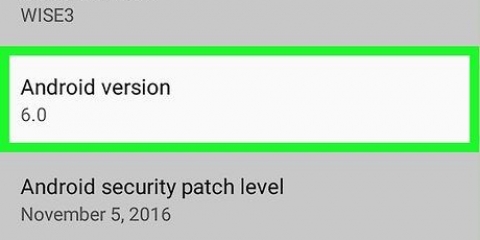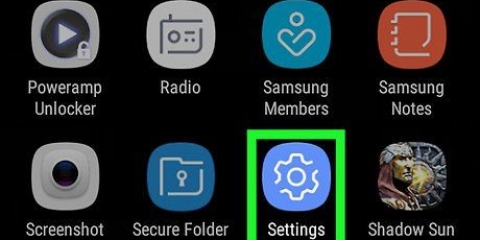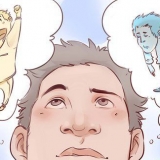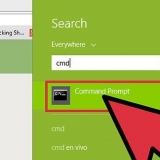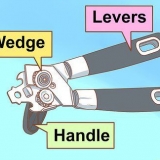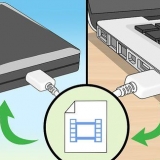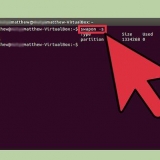Utilizzo di lucky patcher su un telefono android
Contenuto
Questa istruzione ti insegnerà come utilizzare Lucky Patcher su un telefono Android. Lucky Patcher ti consente di personalizzare le app per rimuovere la verifica della licenza, rimuovere gli annunci Google, installare patch personalizzate, modificare le autorizzazioni e creare file APK personalizzati. Devi avere un Android rootato per cambiare le app sul tuo telefono con Lucky Patcher.
Passi
Metodo 1 di 5: rimuovere una verifica della licenza

1. Esegui il root del tuo dispositivo Android. Devi disporre di un telefono Android con root prima di poter modificare le app con Lucky Patcher. Il rooting è diverso per ogni dispositivo Android e può potenzialmente danneggiare il telefono e anche invalidare la garanzia. Assicurati di seguire la guida più aggiornata per il tuo telefono specifico e usa la massima cautela.
- Per ulteriori informazioni, leggi l`articolo di wikiHow sul rooting di Android senza PC.

2. Apri Lucky Patcher. È l`app con l`icona di una faccina gialla. Dopo l`apertura dell`app, vedrai un elenco di app installate sul telefono.
leggere Scarica Lucky Patcher su Android Per maggiori informazioni.

3. Tocca un`app. Questa è l`app di cui desideri rimuovere la verifica della licenza. Vedrai un menu con diverse opzioni.

4. ToccaMenù patch. Vedrai un elenco di patch che possono essere applicate all`app.

5. ToccaRimuovere la verifica della licenza. Ti verrà presentato un menu con varie patch per rimuovere la verifica della licenza.

6. Tocca la patch che desideri utilizzare. C`è una casella di controllo accanto alle diverse patch che puoi utilizzare. Tocca la casella di controllo per selezionare la patch che desideri utilizzare.

7. ToccaApplicare. Verrà avviata la patch dell`app per rimuovere la verifica della licenza. Questo processo potrebbe richiedere alcuni minuti.

8. Toccaok. Se la patch funziona, vedrai una schermata di successo con i risultati. Tocca "Ok" per continuare.
Metodo 2 di 5: rimuovi Google Ads

1. Esegui il root del tuo dispositivo Android. Devi disporre di un dispositivo Android con root prima di poter personalizzare le app con Lucky Patcher. Il rooting è diverso per ogni dispositivo Android e può potenzialmente danneggiare il telefono e anche invalidare la garanzia. Assicurati di seguire la guida più aggiornata per il tuo telefono specifico e usa la massima cautela.
- Per ulteriori informazioni, leggi l`articolo di wikiHow sul rooting di Android senza PC.

2. Apri Lucky Patcher. È l`app con l`icona di una faccina gialla. Dopo l`apertura dell`app, vedrai un elenco di app installate sul telefono.
Leggi Scarica Lucky Patcher su Android per maggiori informazioni.

3. Tocca un`app. Questa è un`app da cui desideri rimuovere gli annunci Google.

4. ToccaMenù patch. Vedrai un elenco di patch che possono essere applicate all`app.

5. Tocca rimuovere gli annunci Google. Si aprirà un menu con due opzioni.

6. ToccaPatch per rimuovere gli annunci Google. È la prima opzione nel menu a comparsa.

7. ToccaApplicare. Verrà avviata la patch dell`app per rimuovere gli annunci Google. Questo processo potrebbe richiedere alcuni minuti.

8. Toccaok. Se la patch funziona, vedrai una schermata di successo con i risultati. Tocca "Ok" per continuare.
Metodo 3 di 5: applicazione di una patch personalizzata

1. Esegui il root del tuo dispositivo Android. Il tuo telefono Android deve essere rootato prima di poter modificare le app con Lucky Patcher. Il rooting è diverso per ogni dispositivo Android e può potenzialmente danneggiare il telefono e anche invalidare la garanzia. Assicurati di seguire la guida più aggiornata per il tuo telefono specifico e usa la massima cautela.
- Per ulteriori informazioni, leggi l`articolo di wikiHow sul rooting di Android senza PC.

2. Apri Lucky Patcher. È l`app con l`icona di una faccina gialla. Dopo l`apertura dell`app, vedrai un elenco di app installate sul telefono.
Leggi l`articolo di wikiHow su come scaricare Lucky Patcher su un Android per maggiori informazioni.

3. Tocca un`app. Questa è un`app a cui vuoi applicare una patch personalizzata.

4. ToccaMenù patch. Vedrai un elenco di patch che possono essere applicate all`app.

5. ToccaPatch personalizzata. Potresti vedere un menu di patch personalizzate. Se è disponibile una sola patch personalizzata, ti verrà chiesto se desideri applicare la patch personalizzata.
Per scaricare le ultime patch personalizzate, tocca "⋮" nell`angolo in alto a destra, quindi tocca "Scarica patch personalizzate" nel menu delle impostazioni.

6. Tocca la patch personalizzata che desideri applicare. Vedrai una finestra pop-up che descrive cosa fa la patch.

7. ToccaApplicare. Questo applicherà la patch personalizzata. Questo processo potrebbe richiedere alcuni minuti.

8. Toccaok. Se la patch funziona, vedrai una schermata di successo con i risultati. Tocca "Ok" per continuare.
Metodo 4 di 5: modifica delle autorizzazioni di un`app

1. Esegui il root del tuo dispositivo Android. Il tuo telefono Android deve essere rootato prima di poter modificare le app con Lucky Patcher. Il rooting è diverso per ogni dispositivo Android e può potenzialmente danneggiare il telefono e invalidare la garanzia. Assicurati di seguire la guida più aggiornata per il tuo telefono specifico e usa la massima cautela.
- Per ulteriori informazioni, leggi l`articolo di wikiHow sul rooting di Android senza PC.

2. Apri Lucky Patcher. È l`app con l`icona di una faccina gialla. Dopo l`apertura dell`app, vedrai un elenco di app installate sul telefono.
Leggi l`articolo di wikiHow su come scaricare Lucky Patcher su un Android per maggiori informazioni.

3. Tocca un`app. Questa è l`app a cui vuoi applicare una patch personalizzata.

4. ToccaMenù patch. Vedrai un elenco di patch che possono essere applicate all`app.

5. ToccaModifica i permessi. Vedrai un elenco di autorizzazioni.

6. Tocca autorizzazioni individuali. Se il testo dell`autorizzazione è verde, sarà abilitato. Se il testo dell`autorizzazione è rosso, sarà disabilitato.

7. ToccaApplicare. Questo riavvierà l`app con le autorizzazioni modificate.
Metodo 5 di 5: crea un file APK modificato

1. Esegui il root del tuo dispositivo Android. Il tuo telefono Android deve essere rootato prima di poter modificare le app con Lucky Patcher. Il rooting è diverso per ogni dispositivo Android e può potenzialmente danneggiare il telefono e invalidare la garanzia. Assicurati di seguire la guida più aggiornata per il tuo telefono specifico e usa la massima cautela.
- Per ulteriori informazioni, leggi l`articolo di wikiHow sul rooting di Android senza PC.

2. Apri Lucky Patcher. È l`app con l`icona di una faccina gialla. Dopo l`apertura dell`app, vedrai un elenco di app installate sul telefono.
Leggi l`articolo di wikiHow su come scaricare Lucky Patcher su un Android per maggiori informazioni.

3. Tocca un`app. Questa è un`app per la quale desideri creare un file APK personalizzato.

4. ToccaCrea un file APK personalizzato. Questa opzione può essere trovata nel menu che vedi quando tocchi un`applicazione.

5. Tocca una patch per modificare il file APK con essa. Verrà visualizzato un elenco di patch che puoi utilizzare per creare un file APK modificato.

6. ToccaRicostruisci l`app. È il pulsante blu nella parte inferiore dello schermo. Questo creerà un file APK modificato per l`app con la patch applicata, separato dall`app originale. Puoi trovare i file APK modificati nella cartella /sdcard/LuckyPatcher/Modificato/.

7. Toccaok. Ciò conferma che il file APK è stato creato. Puoi anche toccare "Vai al file" per aprire la cartella contenente il file APK modificato.
Articoli sull'argomento "Utilizzo di lucky patcher su un telefono android"
Condividi sui social network:
Simile
Popolare